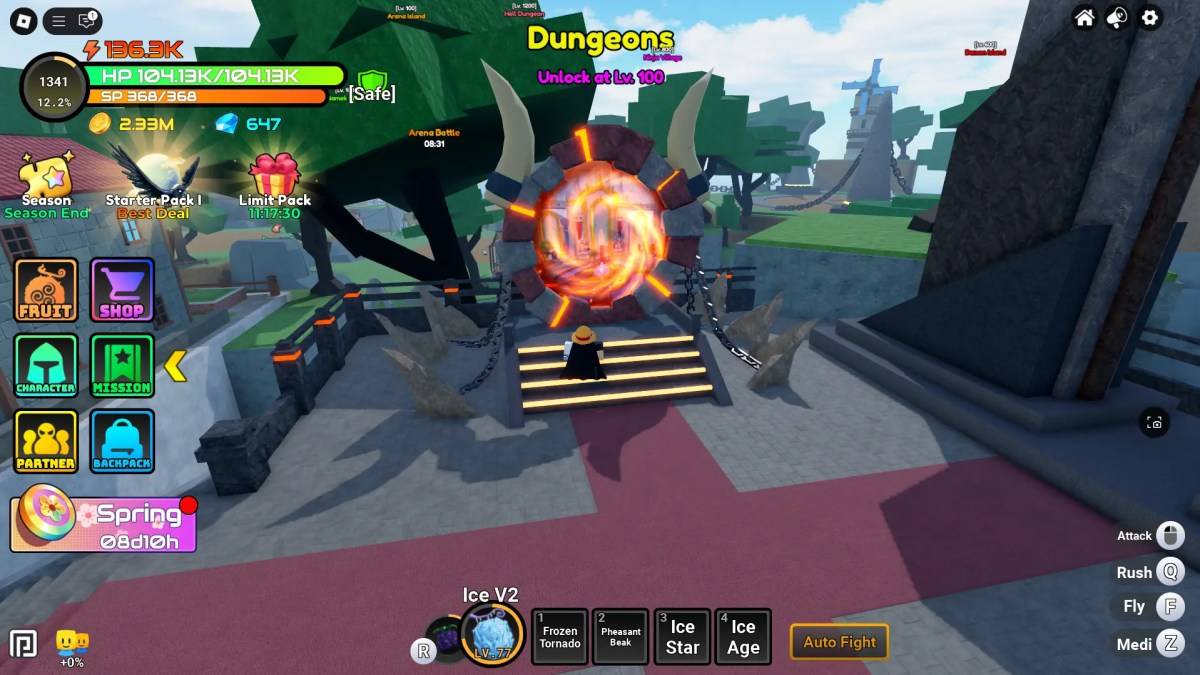그 당시, 협동 게임이 떠오르고 음성 채팅이 아직 흔하지 않았을 때, TV 앞에서 친구들과 모여 한 콘솔에서 플레이하는 것은 폭발적이었습니다. 오늘이 경험을 재현 할 수 있으며, Xbox One 또는 다른 콘솔 용 Minecraft에서 Splitscreen을 재생하는 과정을 안내해 드리겠습니다. 콘솔을 준비하고 소다와 간식을 구입하고 친구들을 초대하십시오. 그것을하는 방법으로 뛰어 들자!
목차
- 중요한 세부 사항
- Minecraft에서 분할 화면을 재생하는 방법?
- 한 콘솔에서 Minecraft를 플레이하는 방법?
- 온라인으로 화면 마인 크래프트를 분할하는 방법?
중요한 세부 사항
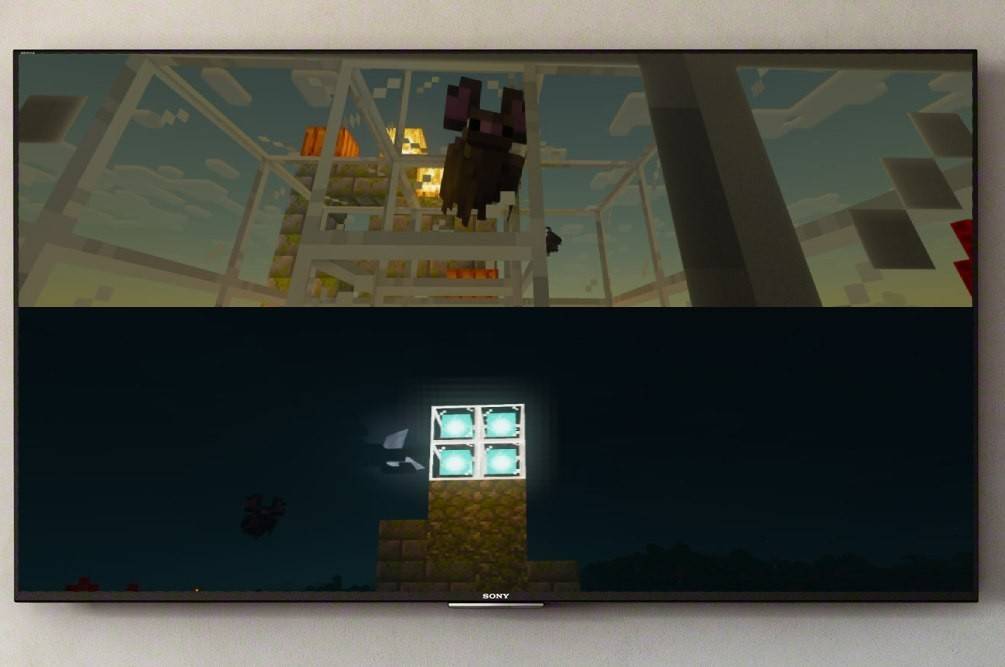 이미지 : ensigame.com
이미지 : ensigame.com
먼저, Minecraft 분할 스크린 기능이 콘솔에만 해당된다는 것을 명확히하겠습니다. 불행히도 PC 사용자는 이것을 즐길 수 없지만 Xbox, PS 또는 Nintendo Switch에 있다면 운이 좋다! 우리는 함께 단계를 밟을 것입니다.
고려해야 할 또 다른 핵심 요점은 시스템 요구 사항입니다. 분할 화면을 지원하려면 HD (720p) 해상도를 지원하는 TV 또는 화면이 필요합니다. 콘솔 도이 형식을 지원해야합니다. HDMI를 통해 연결할 때 해상도는 일반적으로 자동으로 설정되지만 VGA를 사용하는 경우 Xbox 또는 PlayStation의 설정을 수동으로 조정해야 할 수도 있습니다.
Minecraft에서 분할 화면을 재생하는 방법?
 이미지 : ensigame.com
이미지 : ensigame.com
Minecraft는 한 콘솔에서 로컬에서 또는 더 많은 플레이어가있는 서버의 온라인에서 분할 화면을 즐길 수있는 다양한 방법을 제공합니다. 두 옵션을 모두 살펴 보겠습니다.
한 콘솔에서 Minecraft를 플레이하는 방법?
로컬 분할 화면의 경우 하나의 장치에 최대 4 명의 플레이어를 가질 수 있습니다. 모든 사람이 게임 패드로 훌륭하게 플레이하도록하십시오. 다음은 다른 콘솔에서 작동 해야하는 일반 가이드입니다.
 이미지 : ensigame.com
이미지 : ensigame.com
대부분의 최신 장치와 함께 제공되는 HDMI 케이블을 사용하여 콘솔을 화면에 연결하여 시작하십시오.
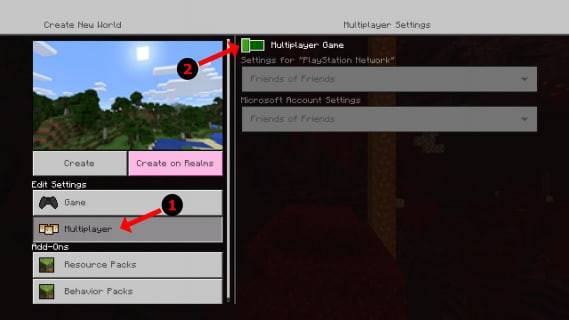 이미지 : alphr.com
이미지 : alphr.com
Minecraft를 시작하고 새 게임을 만들거나 기존 세션을 계속하십시오. 설정에서 멀티 플레이어가 비활성화되었는지 확인하십시오.
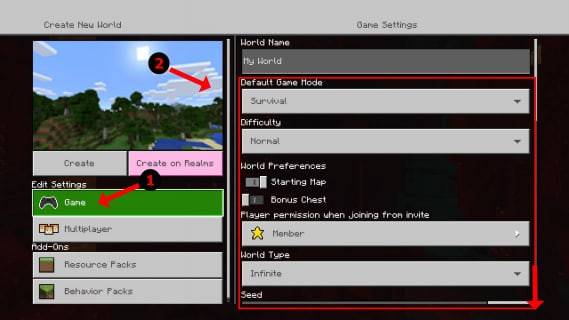 이미지 : alphr.com
이미지 : alphr.com
난이도, 추가 설정 및 세계 매개 변수를 설정하십시오. 기존 세계를 사용하는 경우이 단계를 건너 뛸 수 있습니다.
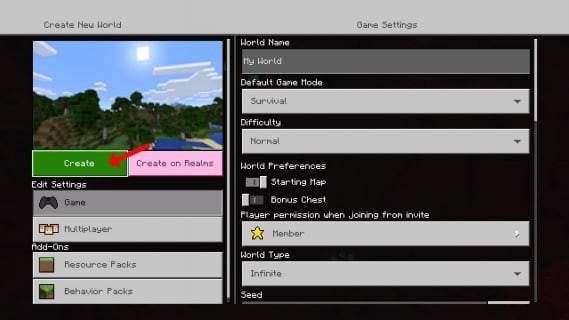 이미지 : alphr.com
이미지 : alphr.com
게임이 시작되면 추가 플레이어를 활성화하십시오. 이 작업을 수행하는 버튼은 콘솔에 따라 다릅니다. PS의 경우 "옵션"버튼 (두 번 누르면)이며 Xbox의 경우 일반적으로 시작 버튼입니다.
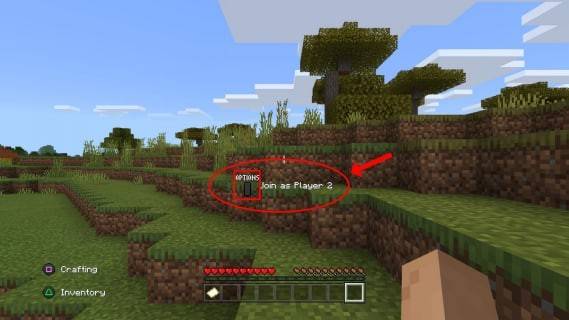 이미지 : alphr.com
이미지 : alphr.com
계정에 로그인하고 게임에 가입하십시오. 모든 사람이 연결되면 화면이 자동으로 2 ~ 4 부로 분할됩니다.
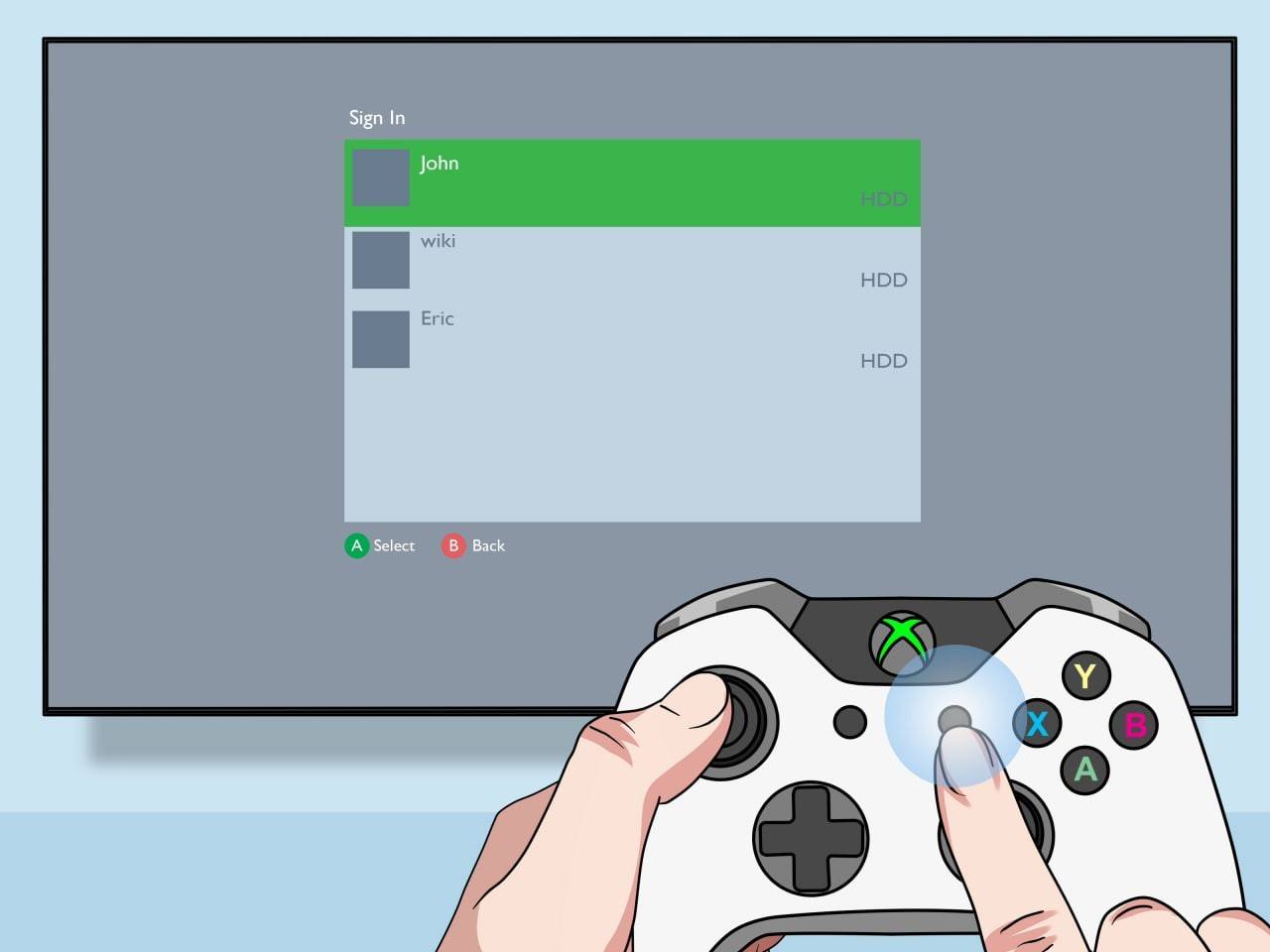 이미지 : pt.wikihow.com
이미지 : pt.wikihow.com
그게 다야! 당신은 모두 친구들과 Minecraft를 즐길 수 있습니다.
온라인으로 화면 마인 크래프트를 분할하는 방법?
불행히도, 당신은 다른 온라인 플레이어와 화면을 분할 할 수 없습니다. 이 기능은 로컬 플레이를위한 것입니다. 그러나 하나의 TV 앞에서 플레이하는 경우 여전히 "원격"친구를 초대 할 수 있습니다.
프로세스는 로컬 플레이와 유사합니다. 계정에 로그인하고 게임을 만들고 멀티 플레이어를 활성화하십시오. 그런 다음 원격 친구들에게 초대장을 보내십시오.
 이미지 : youtube.com
이미지 : youtube.com
Minecraft는 최고의 협동 조합 게임 중 하나이며 친구들과 나란히 플레이 할 수있는 능력은 특별한 것입니다. 좋은 회사와 함께 시도하고 재미를 즐기십시오!